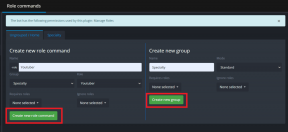Kako onemogočiti beleženje podatkov v sistemu Windows 10
Miscellanea / / November 28, 2021
Kako onemogočiti beleženje podatkov v sistemu Windows 10: Beleženje podatkov je zbiranje zasebnih podatkov uporabnikov v določenem časovnem obdobju s strani velikih korporacij, da bi te podatke analizirali za osebne koristi. Zato je beleženje podatkov resno vprašanje zasebnosti, ki se ga večina uporabnikov ne zaveda, Microsoft pa ne drugače kot z uvedbo sistema Windows 10, Microsoft spodbuja uporabnike, da se prijavijo v svoj računalnik z uporabo Microsofta Račun. Skratka, potrebovali boste aktivno internetno povezavo in tako lahko velike korporacije zlahka vohunijo za vašimi zasebnimi podatki.
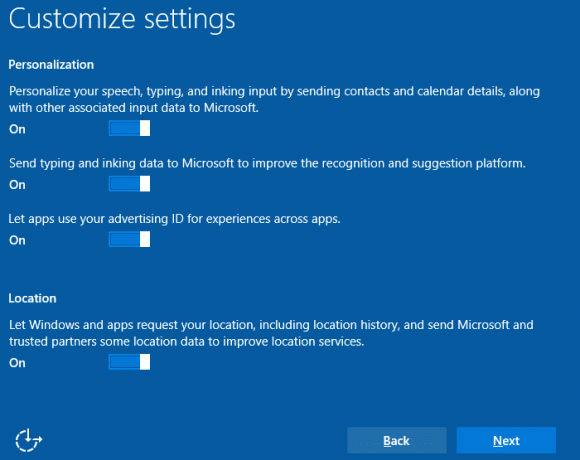
Pred Windows 10 so se uporabniki na splošno lahko prijavili v svoj računalnik z lokalnim računom in za prijavo niso potrebovali aktivne internetne povezave. Mnogi uporabniki se ne zavedajo, da lahko nastavijo Windows 10 brez uporabe Microsoftovega računa, vendar je to zato, ker je ta možnost spretno skrita. Kakorkoli že, ne da bi izgubljali čas, poglejmo, kako onemogočiti beleženje podatkov v sistemu Windows 10 s pomočjo spodnjega vodnika.
Vsebina
- Kako onemogočiti beleženje podatkov v sistemu Windows 10
- Onemogočite beleženje podatkov med namestitvijo sistema Windows 10
- Prijavite se z lokalnim računom namesto z Microsoftovim računom
- Onemogočite beleženje podatkov v programu Microsoft Edge
- Onemogoči beleženje podatkov Cortane
- Onemogočite beleženje podatkov prek urejevalnika registra
- Onemogočite beleženje podatkov prek urejevalnika pravilnika skupine
Kako onemogočiti beleženje podatkov v sistemu Windows 10
Poskrbite za ustvarite obnovitveno točko samo v primeru, da gre kaj narobe.
1. Pritisnite tipko Windows + I, da odprete Nastavitve nato kliknite na Zasebnost.

2. V levem meniju izberite General.
3. Zdaj iz desnega okna, onemogočite/izklopite možnosti zasebnosti ki jih ne odobravate, kot so oglaševalski ID, pošiljanje podatkov Microsoftu o vašem tipkanju/napisu ključev, spletna mesta, ki dostopajo do vaših podatkov, aplikacije, ki dostopajo do vaših podatkov, lokacija in drugo.
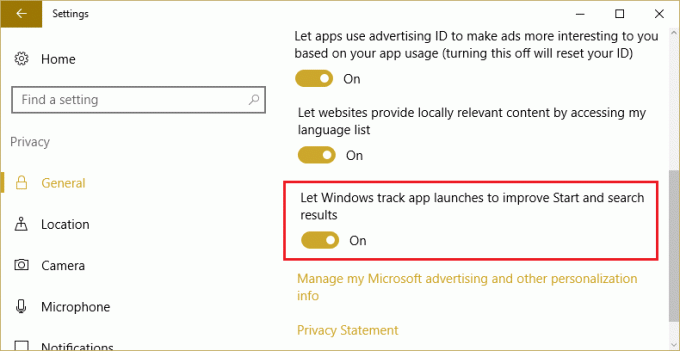
4. Spet v levem oknu izberite Povratne informacije in diagnostika.
5.Pod desnim oknom nastavljeno Diagnostični podatki na Osnovno in Frekvenca povratnih informacij na Nikoli.

6. Znova zaženite računalnik, da shranite spremembe.
Onemogočite beleženje podatkov med namestitvijo sistema Windows 10
1. Ko namestite Windows 10, imate možnost, da ga uporabite Hitre nastavitve ali prilagodite te nastavitve.
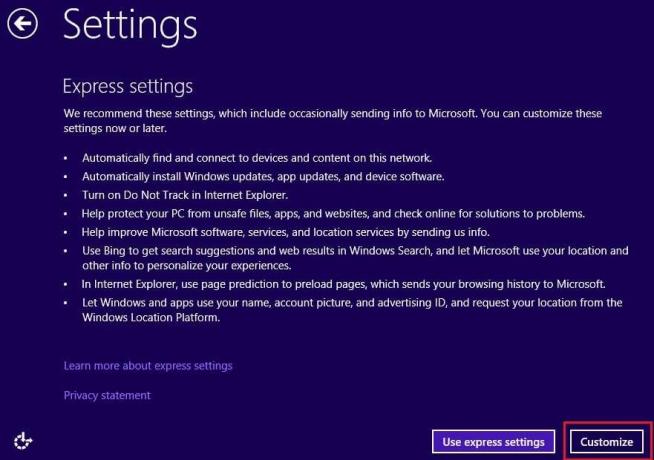
2.Izberite Prilagodi in nato kliknite na Nimate možnosti računa.
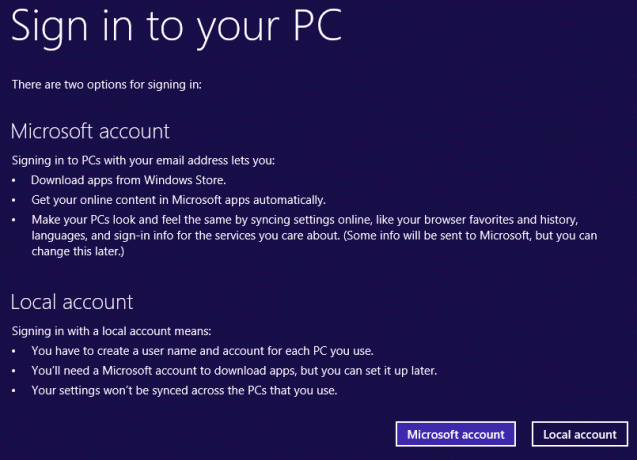
3.Vnesite podatke o lokalnem računu in nadaljujte z namestitvijo sistema Windows 10.
Prijavite se z lokalnim računom namesto z Microsoftovim računom
1. Pritisnite tipko Windows + I, da odprete nastavitve kliknite na Računi.

2. V levem meniju kliknite na Vaši podatki.
3. Zdaj kliknite na Namesto tega se prijavite z lokalnim računom.

4. Vnesite svoje Geslo za Microsoftov račun in kliknite Naprej.
5.Nastavite uporabniško ime in geslo lokalnega računa ter kliknite Naprej.

6. Končno kliknite Odjava in Dokončaj.
Onemogočite beleženje podatkov v programu Microsoft Edge
1. Odprite Microsoft Edge in kliknite na tri pike v zgornjem desnem kotu.

2. V meniju, ki se odpre, kliknite na Nastavitve.
3. Pomaknite se navzdol in kliknite na Napredne nastavitve.

4. Spet se pomaknite navzdol, dokler ne vidite Zasebnost in možnosti.
5.Onemogočite ali izklopite naslednje nastavitve v razdelku Zasebnost in možnosti:
- Cortana naj mi pomaga pri Microsoft Edge
- Prikaži predloge iskanja in spletnih mest, ko tipkam
- Napoved strani
- SmartScreen
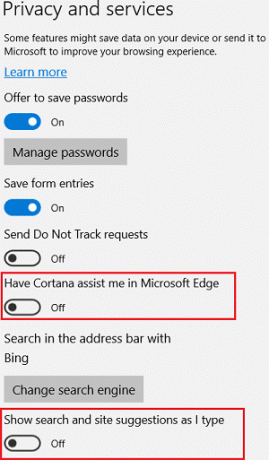
6. Znova zaženite računalnik, da shranite spremembe.
Onemogoči beleženje podatkov Cortane
1. Pritisnite tipko Windows + I, da odprete nastavitve, nato kliknite na Zasebnost.

2. V levem meniju kliknite na Govor, črnilo in tipkanje.
3. Pod Spoznavanje kliknite na “Izklopite govorne storitve in predloge za tipkanje“.
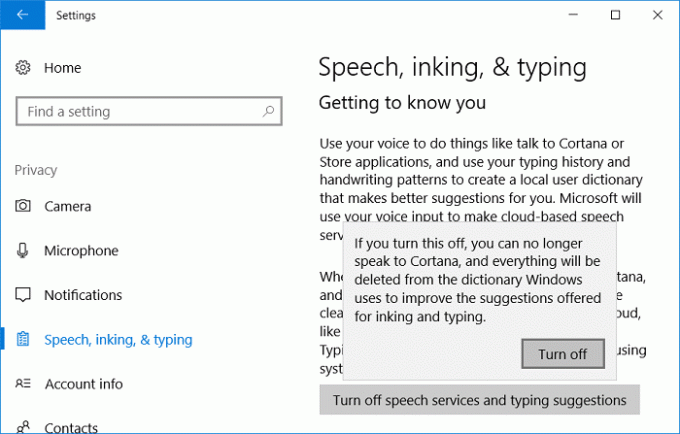
4. Zdaj se znova vrnite v meni Nastavitve in kliknite na Cortana.
5. V levem meniju kliknite na Dovoljenja in zgodovina.
8. Pomaknite se navzdol in kliknite »Počisti zgodovino moje naprave« pod Zgodovina.

9. Znova zaženite računalnik, da shranite spremembe.
Onemogočite beleženje podatkov prek urejevalnika registra
1. Pritisnite tipko Windows + R in nato vnesite regedit in pritisnite Enter.

2. Pomaknite se do naslednjega registrskega ključa:
HKEY_LOCAL_MACHINE\SOFTWARE\Microsoft\Windows\CurrentVersion\Policies\DataCollection
3. Ne pozabite izbrati Ključ za zbiranje podatkov nato v desnem podoknu okna dvokliknite na Dovoli telemetrijo.

4.Spremenite njeno vrednost na 0 in kliknite V redu.

5. Znova zaženite računalnik, da shranite spremembe.
Onemogočite beleženje podatkov prek urejevalnika pravilnika skupine
Opomba: Ta metoda bo delovala samo za uporabnike izdaje Windows 10 Enterprise in Professional.
1. Pritisnite tipko Windows + R, nato vnesite gpedit.msc in pritisnite Enter.
2. Pomaknite se na naslednjo pot:
Konfiguracija računalnika > Skrbniške predloge > Komponente sistema Windows > Zbiranje podatkov in gradnje za predogled

3. Zdaj v desnem oknu dvokliknite na Dovoli telemetrijo nato izberite Onemogoči.
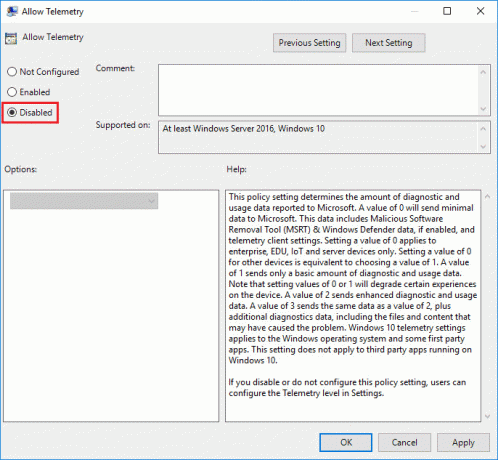
4. Kliknite Uporabi in nato V redu.
5. Podobno se pomaknite na naslednjo pot v oknu gpedit:
Konfiguracija računalnika > Skrbniške predloge > Komponente Windows > OneDrive
6. V desnem podoknu okna Dvokliknite na Preprečite uporabo OneDrive za shranjevanje datotek.

7. Izberite Omogočeno, nato kliknite Uporabi in nato V redu.

8. Znova zaženite računalnik, da shranite spremembe.
Priporočeno:
- Popravi V tem računalniku manjka en ali več omrežnih protokolov
- Kako preklopiti na tablični način v sistemu Windows 10
- Manjkajo vnosi v registru vtičnic Windows, ki so potrebni za omrežno povezljivost
- Popravite visoko porabo CPE-ja s strani gostitelja storitve: lokalni sistem
To je to, kar ste se uspešno naučili Kako onemogočiti beleženje podatkov v sistemu Windows 10 če pa imate še vedno kakršna koli vprašanja v zvezi s to objavo, jih lahko postavite v razdelku za komentarje.